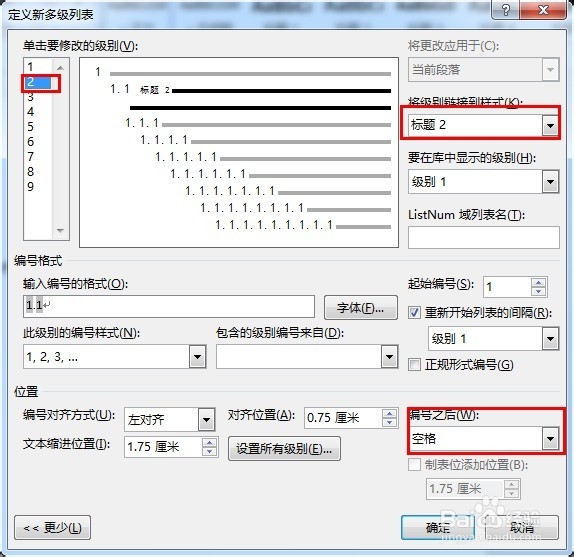word论文排版技法之五——标题样式关联多级列表
1、点击“开始”菜单,然后在“段落”对话框中点击“多级列表”图标右侧的黑色小三角形,在弹出的列表中点击“定义新的多级列表”,如图所示。
2、因为分节符一般情况下是看不到的,所以你要是对这个东西还不是很熟的话,最好可以将分节符显示出来,然后再来插入分节。点击“文件”菜单,
3、在弹出的“定义新多级列表”对话框的最下方点击“更多”,如图所示。
4、然后点击菜单中左侧的数字1,在右侧的“将级别连接到样式”中选择“标题1”,接着在右下角的“编号之后”选项中选择“空格”,其目的是将编号加在一级标题中。最后点击“确定”,如图所示。
5、重复前面的操作,并在第三步中选择左侧的数字2,在右侧的“将级别连接到样式”中选择“标题2”,在“编号之后”选项中选择“空格”,然后点击“确定”,以自动生成二级标题的编号,如图所示。
6、重复前面的操作,并在第三步中选择左侧的数字3,在右侧的“将级别连接到样式”中选择“标题3”,在“编号之后”选项中选择“空格”,最后点击“确定”,以自动生成三级标题的编号,如图所示。
声明:本网站引用、摘录或转载内容仅供网站访问者交流或参考,不代表本站立场,如存在版权或非法内容,请联系站长删除,联系邮箱:site.kefu@qq.com。